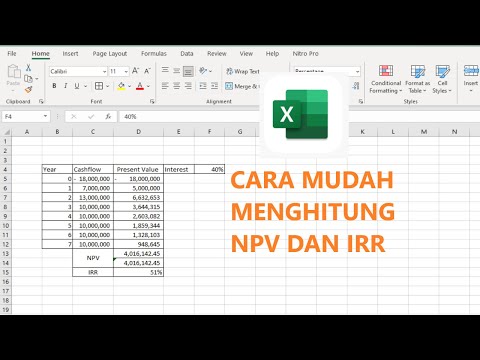Anda mungkin perlu membuat sampel rawak dari data yang diedarkan secara normal yang diketahui rata-rata dan sisihan piawai pengedaran. Artikel ini menerangkan cara membuat sampel rawak sebaran biasa dengan Excel dengan mudah.
Langkah-langkah
Bahagian 1 dari 3: Mengkaji Asas

Langkah 1. Fahami Taburan Biasa
Di dunia nyata nilai banyak pemboleh ubah rawak - contohnya, ketinggian lelaki dewasa di Amerika Syarikat - biasanya diedarkan. Maksudnya, sebahagian besar nilai berada di sekitar min taburan.

Langkah 2. Ketahui Peraturan 68 95 99.7
Taburan normal adalah taburan kebarangkalian berterusan di mana 68% nilai berada dalam satu sisihan piawai dari min, 95% berada dalam dua sisihan piawai, dan 99,7% berada dalam tiga sisihan piawai.
Bahagian 2 dari 3: Mempelajari Fungsi

Langkah 1. Ketahui NORM. INV
Di Excel, fungsi NORM. INV mengembalikan nilai yang diedarkan secara normal memandangkan kebarangkalian, min, dan sisihan piawai. NORM merujuk kepada taburan normal dengan min tertentu dan sisihan piawai yang diberikan. dan INV merujuk kepada kebalikan, iaitu mencari nilai yang diberi kebarangkalian, dan bukannya mencari kemungkinan diberi nilai.

Langkah 2. Kenali RAND ()
Fungsi RAND () mengembalikan nombor rawak antara sifar dan satu.

Langkah 3. Belajar menggabungkan fungsi
Menggabungkan dua fungsi yang dirujuk di atas mengembalikan nilai rawak yang diedarkan secara normal dengan min tertentu dan sisihan piawai yang diberikan.
Bahagian 3 dari 3: Membuat Contoh

Langkah 1. Memasuki fungsi gabungan
Untuk membuat sampel rawak taburan normal dengan min 70 dan taburan standard 3, masukkan fungsi gabungan yang disebut di atas di sel A1.

Langkah 2. Meniru Fungsi Gabungan
Untuk membuat sampel bersaiz 10, salin sel A1 ke sel A2 hingga A10.

Langkah 3. Lihat Hasilnya
Excel memaparkan sampel rawak taburan normal dengan min 70 dan sisihan piawai 3.